Motorola Xoom – Qurmaq Gmail | Motorola Dəstək FR, Mail -GmaMail Konfiqurasiya – Veb hosting, saytın yaradılması və domen adı.
Poçt-Gmail konfiqurasiyası
Contents
Gmail interfeysində AMEN-də ev sahibi e-poçt hesabınızı konfiqurasiya etmək üçün Gmail hesabınıza daxil olmalısınız (istifadəçi adı və şifrənizlə). Gmail-dən sonra, yuxarıdakı və görünən menyuda, parametrlərdə görünən iğteri vurun.
Telefonumda bir gmail hesabı necə qura bilərəm?

Gmail Google-un veb əsaslı e-poçt xidmətidir. Telefonunuzu ilk qurduğunuzda, mövcud Gmail hesabından istifadə etmək üçün konfiqurasiya etdiniz və ya yeni bir hesab yaratmısınız. Gmail tətbiqini ilk dəfə telefonunuzda açdığınız zaman, qutunuzda Gmail hesabınızdakı mesajları internetdə ehtiva edir.
- Əsas ekrandan, Touch Tətbiqləri
- Toxunma parametrləri
- Hesablama hesabları və Sinxronizasiya
- Hesab əlavə et
- Google-a toxun
- Gmail istifadəçi adınızı və şifrənizi daxil edin
Qeyd: Bir Gmail və ya Google hesabınız yoxdursa, toxunma yaradın - Daxil olmaq
- Əsas ekranda və ya başlatma içərisində Gmail işarəsinə toxunun.
Gələnlər qutunuz bu söhbətləri yuxarıdakı ən yeni mesajlarla göstərir. Sil olmadıqca, arxivləşdirilmədik və ya süzülməsəniz, söhbətlərinizin hamısı Gələnlər qutusunda göstərilir.
Mövcud Google hesabı Gələnlər qutusunun yuxarı sol tərəfində göstərilir. Birdən çox doğuşunuz varsa, hesabı dəyişdirmək üçün cari hesaba toxunursunuz.
Yeni mesajlarla söhbətlər qalın mövzu xətləri var.
Bir hesabı silmək
Bir hesabı silmək və onunla əlaqəli bütün məlumatları silə bilərsiniz.
- Əsas ekrandan, Touch Tətbiqləri
- Toxunma parametrləri
- Hesablama hesabları və Sinxronizasiya
- Silmək istədiyiniz hesaba toxunun
- Hesabı silmək
Qeyd: Gmail-də video əlavələr dəstəklənmir.
Poçt-Gmail konfiqurasiyası
Bu dərslik, e-poçtunuzdakı e-poçt hesabınızı Gmail-də konfiqurasiya etməyə kömək edəcək ki, Amen qutusundan e-poçt göndərə və göndərə biləsiniz.
Gmail interfeysində AMEN-də ev sahibi e-poçt hesabınızı konfiqurasiya etmək üçün Gmail hesabınıza daxil olmalısınız (istifadəçi adı və şifrənizlə). Gmail-dən sonra, yuxarıdakı və görünən menyuda, parametrlərdə görünən iğteri vurun.
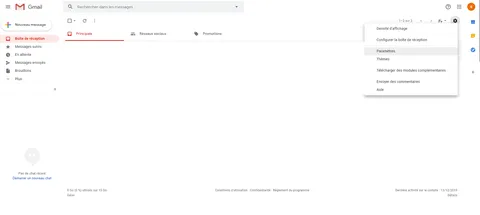
Daha sonra “Hesablar və İdxal” menyusunu seçməlisiniz.
Sonra, konfiqurasiya səhifəsində ” Bir mesajlaşma hesabı əlavə et ” düyməsini basın
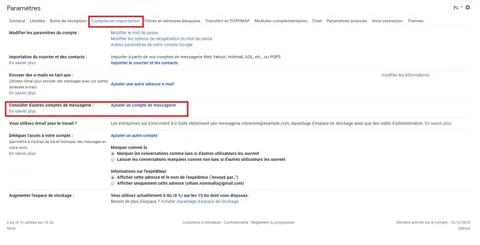
Bir dəfə tıklandı ” Mesajlaşma hesabı əlavə edin ” E-poçt adresinizi yazmalı olduğunuz bir pop-up pəncərəsi görünür.
Next düyməsini basın.
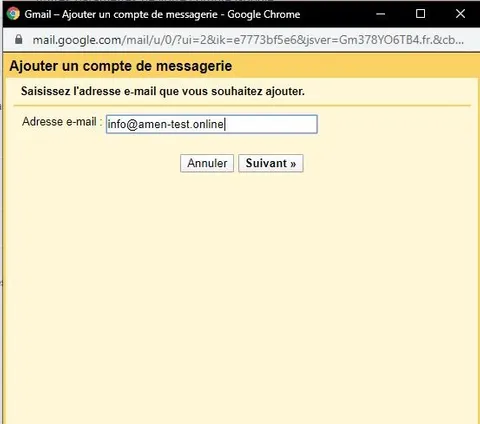
E-poçt adresinizi daxil etdikdən sonra ” Növbəti addım ” düyməsini basın, sonrakı pəncərədə istifadəçi adlarını və pop server parametrlərini konfiqurasiya etməlisiniz:
İstifadəçi adı: adresamen @ domen.Ext (konfiqurasiya etmək istədiyiniz e-poçt ünvanı)
Şifrə: Amin ünvanınızın
POP server: Mail-fr.sekuremail.projektor
Serverdə bərpa olunan mesajın bir nüsxəsini saxlayın: Amen Webmail serverinə mesajların bir nüsxəsini tərk etmək istəyirsinizsə, bu qutu yoxlayın (tövsiyə olunur).
SSL aktivləşdirmədiyinizə əmin olun, müvafiq qutunu açın.
Gələn mesajlarınıza bir yazma əlavə edin: bu qutudan bəri bütün gələn mesajları qeyd etmək üçün Gmail-ə işarələmək üçün yoxlayın.
Gələn mesajları bir qovluğa birbaşa arxivləşdirilməsini istəyirsinizsə (qəbul qutusundan keçmədən), bu qutunu yoxlayın (tövsiyə edilmir).
Bütün konfiqurasiya parametrlərinə daxil olduqdan sonra, ” Bir hesab əlavə et ” düyməsini basın.
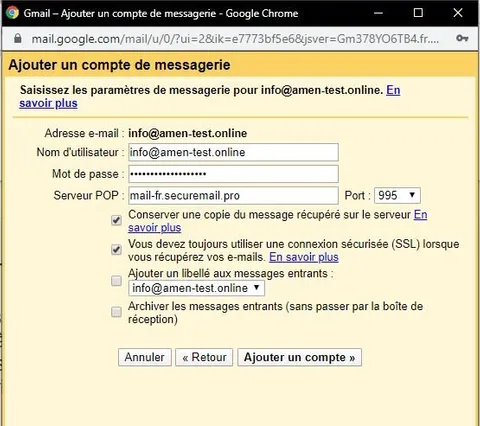
Daha sonra AMEN-də ev sahibliyi edən e-poçt adresinizlə Gmail-dən e-poçt göndərmək üçün seçimi konfiqurasiya etmək mümkündür. Seçimini yoxlamaq üçün seçim: ” Bəli, e-poçt göndərmək istərdim: adresamen @ domen.Ext “
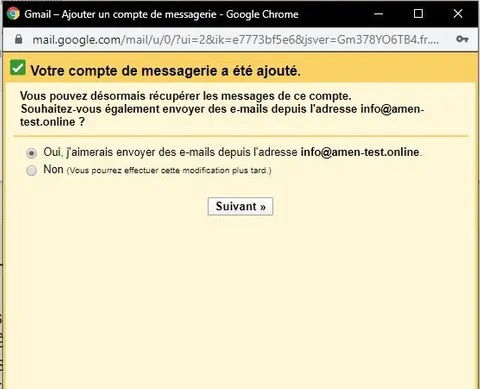
” Növbəti addım ‘tıklayarak, sonra müxbirləriniz tərəfindən görünəcək hesab adı, göndərən adını daxil etməlisiniz.
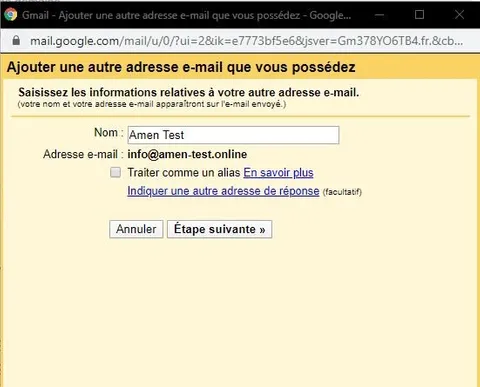
Daha sonra Amen SMTP Göndərmə Serverlərini təyin edə bilərsiniz. Aşağıdakı kimi konfiqurasiya etməlisiniz:
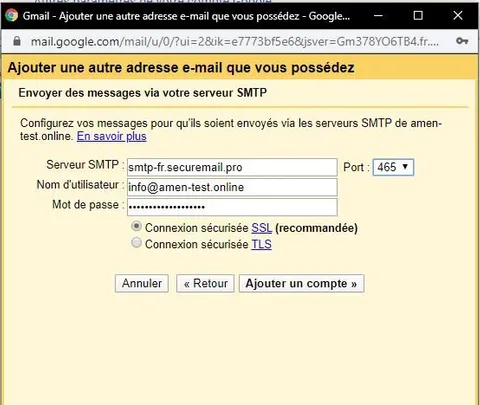
SMTP Server: SMTP-FR.sekuremail.projektor
İstifadəçi adı: E-poçt adresiniz.
Şifrə: Bu e-poçt adresinin şifrəsi.
Təminatsız əlaqəni yoxlamaq.
Bu parametrləri daxil etdikdən sonra “Hesab əlavə et” düyməsini basın.
Göndərmə servisinin konfiqurasiyası başa çatdıqdan sonra Gmail, görünən yeni bir pəncərə girməli olduğunuz bir təsdiq kodu göndərəcəkdir.
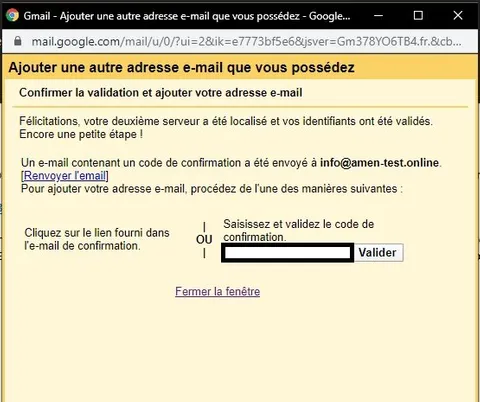
Nəhayət, “pəncərəni bağlayın” düyməsini basın.
E-poçtunuzun daha sonra Gmail ilə işləməyə hazırdır !
